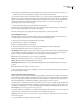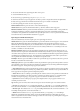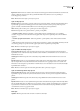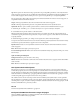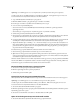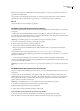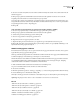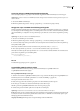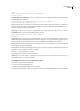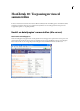Operation Manual
DREAMWEAVER CS3
Handboek
581
2 Selecteer een waarde om dynamisch vooraf een keuze te maken uit de lijst met waarden. Deze waarde wordt in het vak
Waarde weergegeven.
3 Klik op het pictogram met de bliksemflits naast het vak Selecteer waarde gelijk aan en selecteer een recordset die
mogelijke geselecteerde waarden voor de keuzerondjes in de groep bevatten.
De recordset die u selecteert, bevat waarden die overeenkomen met de geselecteerde waarden van de keuzerondjes. Als u
de ingeschakelde waarden van de keuzerondjes wilt bekijken, schakelt u de keuzerondjes een voor een in en opent u telkens
de eigenschappencontrole (Venster > Eigenschappen).
4 Klik op OK.
Opties in het dialoogvenster Dynamische groep keuzerondjes instellen (ColdFusion, ASP.NET)
1 Selecteer een groep keuzerondjes en een formulier in het pop-upmenu Groep keuzerondjes.
2 Klik op het pictogram met de bliksemflits naast het vak Selecteer waarde gelijk aan.
3 Vul het dialoogvenster Dynamische gegevens in en klik op OK.
a Selecteer een gegevensbron in de lijst met gegevensbronnen.
b (Optioneel) Selecteer een gegevensopmaak voor de tekst.
c (Optioneel) Wijzig de code die Dreamweaver op de pagina invoegt om de dynamische tekst weer te geven.
4 Klik op OK om het dialoogvenster Dynamische groep keuzerondjes te sluiten, en voeg de tijdelijke aanduiding voor de
dynamische inhoud in de groep keuzerondjes in.
HTML-formuliergegevens valideren
In Dreamweaver kunt u JavaScript-code toevoegen die de inhoud van opgegeven tekstvelden controleert om na te gaan of
de gebruiker het juiste type gegevens heeft ingevoerd.
U kan Spry-formulierobjecten gebruiken om uw formulieren te maken en de inhoud van de opgegeven formulierelementen
te valideren. Raadpleeg de onderstaande Spry-onderwerpen voor meer informatie.
U kuntin Dreamweaver ook ColdFusion en ASP.NET-formulieren maken die de inhoud van opgegeven velden controleren.
Voor ASP.NET-formulieren kunt u ASP.NET-controlebesturingselementen in de codeweergave invoegen. Raadpleeg
onderstaand hoofdstuk over ColdFusion en ASP.NET voor meer informatie.
1 Maak een HTML-formulier dat minstens één tekstveld en een verzendknop bevat.
Zorg ervoor dat elk tekstveld dat u wilt controleren, een unieke naam heeft.
2 Selecteer de verzendknop.
3 Klik in het paneel Gedrag (Venster > Gedrag) op de plusknop (+) en selecteer het gedrag Formulier valideren in de lijst.
4 Stel de validatieregels voor elk tekstveld in en klik op OK.
U kunt bijvoorbeeld opgeven dat in een tekstveld voor de leeftijd van een persoon alleen cijfers mogen worden ingevoerd.
Opmerking: Het gedrag Formulier valideren is alleen beschikbaar als het document een tekstveld bevat.
Zie ook
“Werken met het object tekstveld voor validatie” op pagina 441
“Werken met het object tekstgebied voor validatie” op pagina 446
“Werken met het object Validatie selecteren” op pagina 449
“Werken met het object selectievakje voor validatie” op pagina 452
“ASP.NET- en ColdFusion-formulieren maken” op pagina 641
“ColdFusion-formuliergegevens valideren” op pagina 653